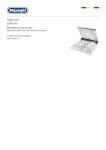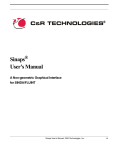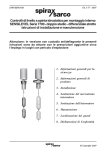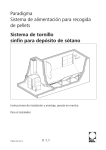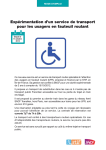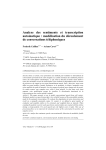Download Mode d`emploi
Transcript
Carte de Visite Numérique CVN version 0.1 Mode d'emploi SOMMAIRE I : PRESENTATION DE LA CARTE DE VISITE..........................................................................3 Le lien Internet personnel et unique propre à chaque porteur. ................................................4 Le logo « société »....................................................................................................................4 Le QR Code associé au lien personnel....................................................................................4 Fonctionnalité « Ajouter aux contacts » et « Echanger par courriel »......................................7 II : MODES OPERATOIRES (porteur/interlocuteur avec/sans smartphone). .............................8 PROCEDURE « SCAN » 1/2....................................................................................................9 PROCEDURE « SCAN » 2/2..................................................................................................10 PROCEDURE « PUSH » 1/2..................................................................................................11 PROCEDURE « PUSH » 2/2..................................................................................................12 PROCEDURE « MAIL » 1/2....................................................................................................13 PROCEDURE « MAIL » 2/2....................................................................................................14 PROCEDURE « LINK » 1/3....................................................................................................15 PROCEDURE « LINK » 2/3....................................................................................................16 PROCEDURE « LINK » 3/3....................................................................................................17 III : INITIALISATION DE LA CARTE DE VISITE........................................................................18 Ecran d’accueil........................................................................................................................18 Les options..............................................................................................................................19 Partie « saisie de la carte de visite » 1/2................................................................................20 Partie « saisie de la carte de visite » 2/2................................................................................21 Partie « saisie de la fonctionnalité de dévoilement sélectif ».................................................22 IV : LES ECRANS DE LA CARTE DE VISITE...........................................................................23 Ecran 1 : accueil standard.......................................................................................................23 Ecran 2 : les liens....................................................................................................................24 Ecran 3 : la photo....................................................................................................................25 Ecran 4 : IMPORTANT : pour un usage « full digital »..........................................................26 V : PRESENTATION DU DEVOILEMENT SELECTIF...............................................................27 2 I : PRESENTATION DE LA CARTE DE VISITE La CVN se présente matériellement et volontairement selon un visuel quasi identique à celle accessible en ligne. Pour le vocabulaire, on distingue : le porteur qui possède la CVN et souhaite transmettre ses coordonnées et recevoir celle de l’interlocuteur qui souhaite obtenir les coordonnées du porteur et en plus transmettre ses propres coordonnées. Pour l’essentiel, chaque porteur dispose d’un lien Internet unique et personnel et son QR code associé. Ce lien personnel est de la forme www.c.ki?’Identifiant’ ou ‘Identifiant’ est une chaine alphanumérique quelconque, signifiante (John, Alex, Mike, Monique,…) ou non signifiante (eFFp, Der8, 980azeR, ….). Dans les deux cas les fonctionnalités sont exactement les mêmes. Le lien personnel tout comme le QR code présent sur la carte « papier » pointent tous les deux sur la version en ligne de la carte de visite du porteur. La CVN implémente quatre façons différentes d’échanger ses coordonnées en prenant en compte les quatre cas d’usage ou le porteur et l’interlocuteur disposent ou non chacun d’un Smartphone. On parle bien d’échanger et non simplement de transmettre, y compris dans le cas ou l’interlocuteur ne possède pas lui-même de carte de visite numérique. FIGURE 1 : Description de la carte de visite numérique « papier » On détaille cinq zones d’information présenté sur la figure 1. 3 Le lien Internet personnel et unique propre à chaque porteur. Ce lien est composé d’un nom de domaine et d’un paramètre (identifiant). Le nom domaine et le plus court et le plus signifiant qui soit, le paramètre (l’identifiant) garanti l’unicité du lien personnel sur le réseau Internet mondial. Sur l’exemple de la figure 1, à partir de n’importe quelle plate forme connectée à Internet, le lien www.c.ki?Alex abouti à la CVN correspondante. Remarque 1 : ce lien peut aussi s’écrire avec ou sans « www » et avec « ? » ou avec « / ». Ainsi tous les liens suivants pointent sur la CVN de Alex : http://c.ki?Alex, http://c.ki/Alex , www.c.ki?Alex, www.c.ki/Alex, http://www.c.ki?Alex, http://www.c.ki/Alex , c.ki?Alex, c.ki/Alex Remarque 2 : le lien racine est constitué par le nom de domaine « c.ki ». L’intérêt du lien racine « c.ki » est qu’il n’est pas possible de trouver plus court et plus signifiant : les domaines avec 1 seul caractère étant rarissime et de plus, une signifiance en lien directe avec l’applicatif « c ki ? » le tout en trois caractères ne peut être plus synthétique. Cela permet l’échange de coordonnées même si ni le porteur ni l’interlocuteur ne disposent de Smartphone. Il suffit en effet de transmettre oralement, visuellement, par courriel, son identifiant (le paramètre du lien personnel). Le logo « société » Ce logo est associé à la CVN soit par téléchargement du fichier image soit par insertion du lien Internet le pointant. Le QR Code associé au lien personnel Ce code matriciel est au format « QR code » libre de droit. Les carrés de centrage sont de couleur rouge. Il encode le lien personnel. Chaque QR code de chaque CVN est ainsi unique. Le scan de ce QR code déclenche un navigateur Internet qui se connecte automatiquement à l’adresse du lien personnel. Cela affiche la carte de visite du porteur. Le scan de ce QR Code ou la connexion par saisie du lien personnel abouti à l’affichage de la CVN correspondante, respectivement : figure 2 ci-dessous sur un Smartphone figure 3 ci-dessous sur un ordinateur Le site Internet associé s’adapte visuellement à la plateforme qui l’affiche (site « responsive »). 4 FIGURE 2 : après connexion Smartphone au lien www.c.ki?Alex 5 FIGURE 3 : après connexion PC au lien www.c.ki?Alex 6 Fonctionnalité « Ajouter aux contacts » et « Echanger par courriel » Sur le support papier de la CVN, 4/ et /5 rappellent simplement les fonctionnalités d’enregistrement (4) et d’échange (5) de coordonnées. Ces fonctionnalités sont illustrées plus loin. Concernant l’enregistrement, un clic sur le bouton « Ajouter aux contacts » permet d’enregistrer directement la totalité des coordonnées du porteur. Ces coordonnées sont selon le format standard ouvert vCard (Visit Card). Un fichier vCard porte une extension vcf (acronyme de Virtual Card File). Ce format étant standard, les plateformes recevant un fichier vcf exécutent l’application local d’enregistrement des coordonnées. Concernant l’échange, un clic sur le bouton « Echanger par courriel » permet aux deux acteurs simultanément, sur un seul clique, de recevoir chacun les coordonnées de l’autre : le porteur reçoit à minima dans sa boite mail, l’adresse courriel de l’interlocuteur. Si en plus l’interlocuteur dispose d’une CVN sur c.ki ? alors le porteur reçoit en plus cette CVN. L’interlocuteur reçoit la CVN du porteur dans sa boite mail. Une troisième mode d’échange de coordonnées (détaillé plus loin) permet au porteur d’envoyer directement sa CVN par courriel à l’interlocuteur, sans passer par le serveur de mail mis en place. 7 II : MODES OPERATOIRES (porteur/interlocuteur avec/sans smartphone). La CVN est opérationnelle quel que soit le contexte défini par le fait que le porteur et l’interlocuteur a ou n’a pas de Smartphone. On distingue ainsi quatre cas d’usage correspondant respectivement à quatre modes opératoires distincts. 4 cas d’usage Interlocuteur SANS Smartphone Interlocuteur AVEC Smartphone Porteur SANS Smartphone Porteur / Interlocuteur NON / NON Porteur / Interlocuteur NON / OUI Porteur AVEC Smartphone Porteur / Interlocuteur OUI / NON Porteur / Interlocuteur OUI / OUI Procédure correspondante à chaque cas d’usage Porteur SANS Smartphone Porteur AVEC Smartphone Interlocuteur SANS Smartphone Interlocuteur AVEC Smartphone Procédure « Link » (0/0) Procédure « Mail » (1/0) Procédure « Scan » (0/1) Procédure « Push » (1/1) Ces quatres procédures sont visuellement illustrées ci-après. 8 PROCEDURE « SCAN » 1/2 Porteur sans Smartphone / Interlocuteur avec Smartphone 9 PROCEDURE « SCAN » 2/2 Porteur sans Smartphone / Interlocuteur avec Smartphone 10 PROCEDURE « PUSH » 1/2 Porteur avec Smartphone / Interlocuteur avec Smartphone 11 PROCEDURE « PUSH » 2/2 Porteur avec Smartphone / Interlocuteur avec Smartphone 12 PROCEDURE « MAIL » 1/2 Porteur avec Smartphone / Interlocuteur sans Smartphone 13 PROCEDURE « MAIL » 2/2 Porteur avec Smartphone / Interlocuteur sans Smartphone 14 PROCEDURE « LINK » 1/3 Porteur sans Smartphone / Interlocuteur sans Smartphone Personne n’ayant de Smartphone Transmettez (oralement/visuellement/par courriel) votre Identifiant : chaque porteur dispose d’un lien (LINK) personnel de la forme « c.ki?’Identifiant’ » Carte de visite du Porteur Action de l’interlocuteur 15 PROCEDURE « LINK » 2/3 Porteur sans Smartphone / Interlocuteur sans Smartphone 16 PROCEDURE « LINK » 3/3 Porteur sans Smartphone / Interlocuteur sans Smartphone 17 III : INITIALISATION DE LA CARTE DE VISITE Sur les différentes copies d’écran suivantes, il est détaillé le mode opératoire de saisie d’une carte de visite numérique ; si ces dernières ne sont pas distribuées pré-initialisées. Ecran d’accueil 18 Les options Après un clique sur le « i » de info Une carte premium permet au futur porteur de choisir son identifiant (puisqu’il l’a saisi). L’application l’informe si ce dernier est disponible ou non. Pour une carte simple il est directement attribué un identifiant disponible au hasard donc non signifiant. Les fonctionnalités seront rigoureusement les mêmes. 19 Partie « saisie de la carte de visite » 1/2 Ici l’identifiant a été attribué au hasard. La photo est soit un fichier soit un lien Internet (pour ceux qui ont une photo sur Internet). 20 Partie « saisie de la carte de visite » 2/2 Seul le courriel est indispensable : pour recevoir sa carte selon le format PDF et pour pouvoir échanger à minima cette coordonnée avec un interlocuteur. IMPORTANT : le porteur peut choisir l’entête de sa carte affiché par défaut cf paragraphe : « Ecran 4 de la carte de visite numérique » 5 21 Partie « saisie de la fonctionnalité de dévoilement sélectif » 22 IV : LES ECRANS DE LA CARTE DE VISITE Ecran 1 : accueil standard 23 Ecran 2 : les liens pour l’application CDC, les liens sont pré-initialisés sur les liens « corporate » de la CDC : tous ces liens sont ceux de la CDC. Les liens « corporate » sont signalé avec un icone carré. 24 Ecran 3 : la photo Pour l’ « ego » ou alors pour être sûr de bien identifier son interlocuteur, la photo de l’accueil étant beaucoup plus petite. 25 Ecran 4 : IMPORTANT : pour un usage « full digital » Si le porteur veut adopter un usage « full digital » alors il n’a pas besoin du support papier de sa carte de visite. En effet, cette page est celle qui s’affiche directement par défaut sur connexion www.c.ki?’Identifiant’ sur appui de l’icône C.KI ? de son Smartphone. Cela permet d’implémenter les procédures PUSH et MAIL décrite dans ce document. 26 V : PRESENTATION DU DEVOILEMENT SELECTIF Des données personnelles échangées de façon : Fiable / Rapide / Reproductible / Sécurisée Exemple, sur l’interface : - J’associe mon adresse au nombre 2 - J’associe mon numéro de sécurité sociale au nombre 4 En communication, sur le clavier de mon téléphone, lorsque j’appuie sur la séquence : 2 Mon adresse est instantanément accessible du téléconseiller 4 Mon NIR est immédiatement accessible du téléconseiller 27 Rem : téléconseillers des organisations ayant accepté la confiance numérique CVN. FIN DU DOCUMENT 28